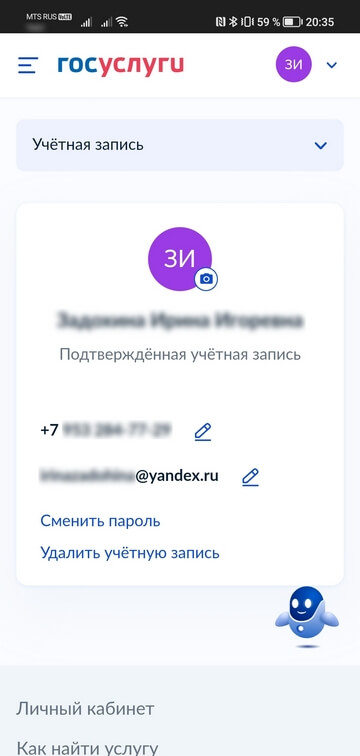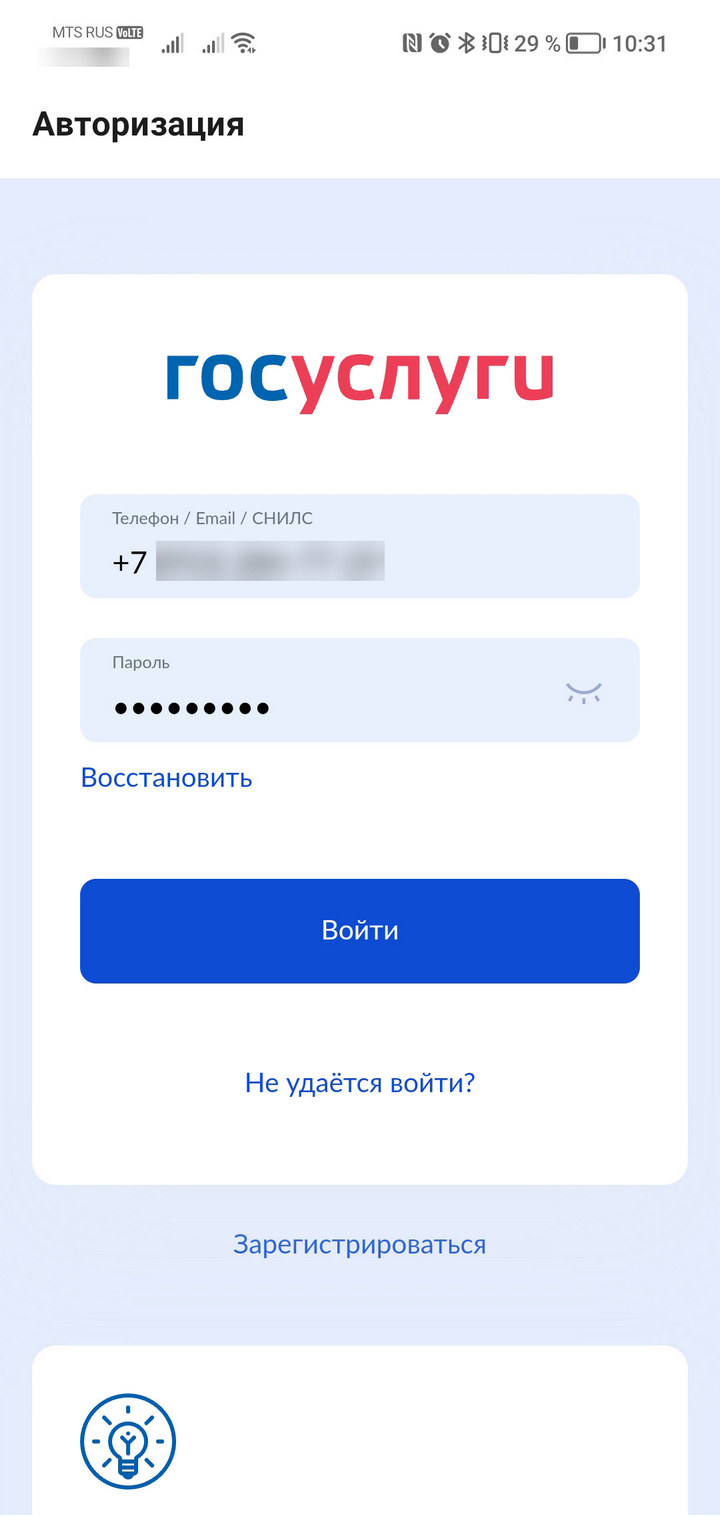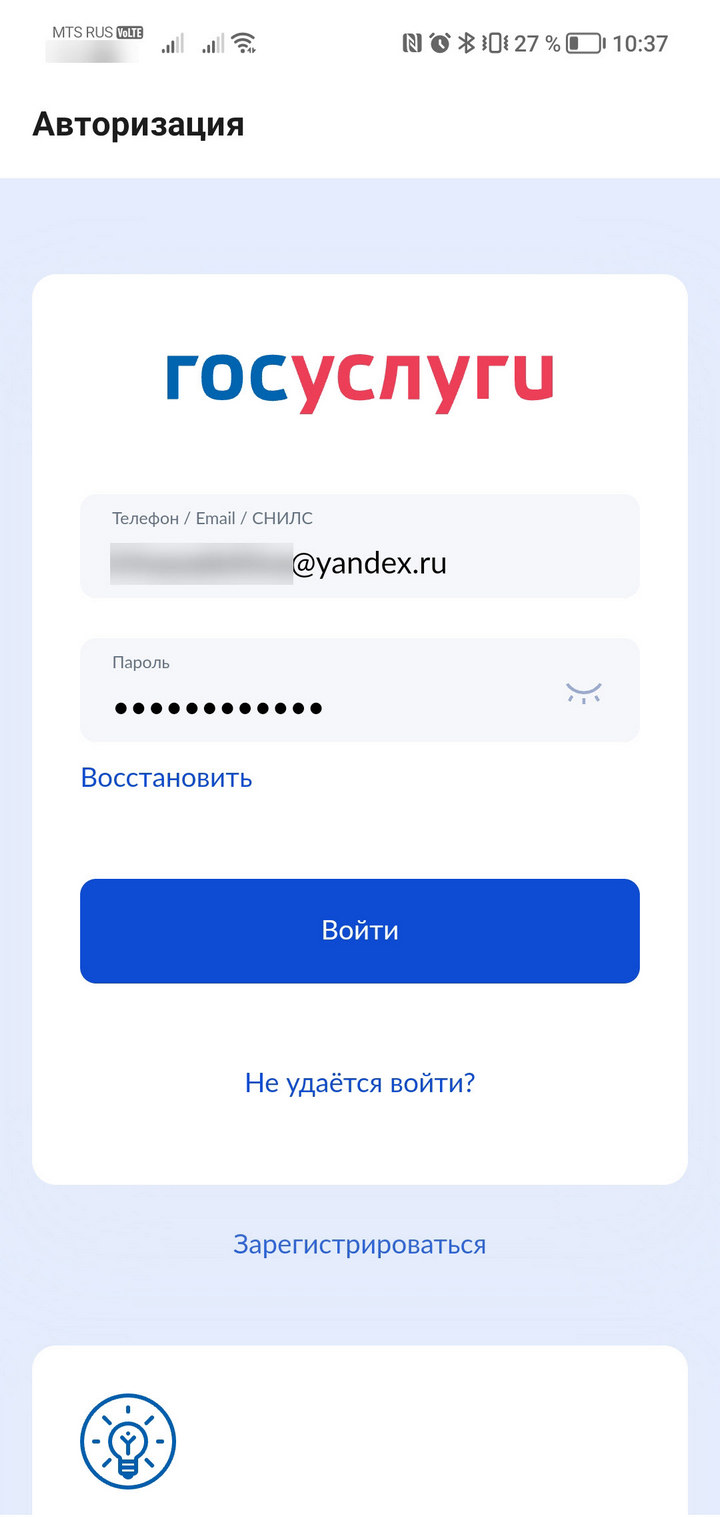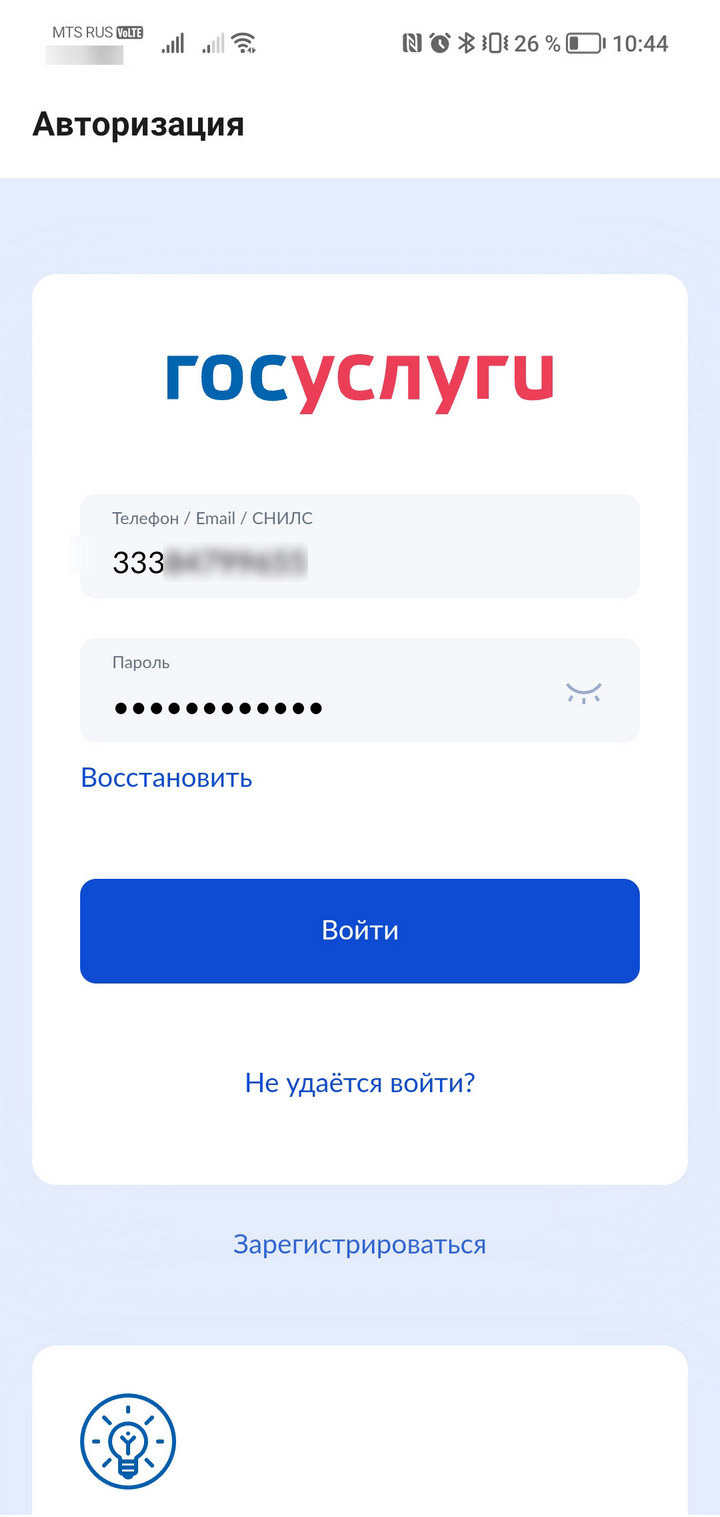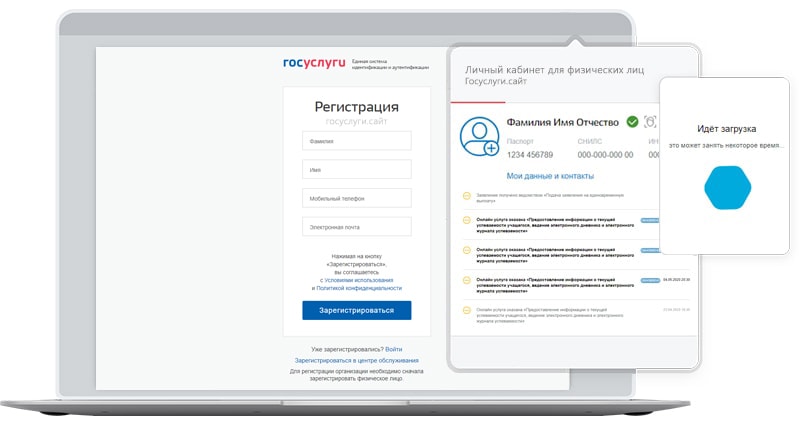Госуслуги: как войти в личный кабинет
Хотите оплатить пошлину или оформить пособие — для этого вам нужно войти в Госуслуги. О том, как устроена авторизация на портале, рассказываем в статье.
Как авторизоваться?
Попасть в личный кабинет на Госуслугах можно с помощью:
- Пароля и логина — это может быть ваш мобильный номер, адрес электронной почты или СНИЛС. Других вариантов для логина не предусмотрено, но для входа на портал вы можете использовать любой из этих способов. Забыли СНИЛС? Зайдите по номеру телефона — его вы наверняка помните.
- Усиленной квалификационной электронной подписи (сокращённо УКЭП).
Пароль для входа на Госуслуги вы придумываете сами. В любой момент изменить его можно в настройках профиля на портале, раздел «Учётная запись».
Данные для входа на портал хранятся в учётной записи ЕСИА (Единая система идентификации и аутентификации). По сути, это электронный паспорт, с помощью которого можно авторизовываться на государственных сайтах, порталах и в системах под теми же логином и паролем, что и на Госуслугах.
Вход по номеру телефона
- Наберите в поисковой строке браузера адрес официального сайта портала или откройте мобильное приложение на смартфоне.
- Когда откроется страница портала, нажмите на кнопку «Войти».
- Сервис предложит вам авторизоваться. Введите сначала логин — контактный номер, который вы указали, когда регистрировались на портале, а затем пароль.
- Нажмите на кнопку «Войти».
Вход по email
- Откройте страницу ввода логина и пароля.
- Введите логин — адрес электронной почты, который указали при регистрации. Если у вас несколько электронных адресов и вы не помните, какой конкретно вы оставляли на портале, попробуйте поискать письмо о регистрации на портале в папке с входящими — всем новым пользователям Госуслуги присылают приветственные письма.
- Введите пароль.
- Нажмите «Войти».
Адрес электронной почты и контактный номер нужно указывать ещё на первом этапе регистрации на портале. Чтобы получить доступ к некоторым услугам, нужна подтверждённая учётная запись. Получить её можно, указав в личном кабинете СНИЛС. В дальнейшем использовать эти данные можно в качестве логина.
Вход через СНИЛС
СНИЛС — это страховой номер индивидуального лицевого счёта. Он состоит из 11 цифр. Раньше номер СНИЛС указывали на страховом свидетельстве — зелёной пластиковой карточке, которую выдавали всем гражданам. Но теперь этот документ не печатают — СНИЛС стал полностью электронным. Узнать его номер можно в личном кабинете на официальном сайте Социального фонда РФ (раздел «Индивидуальный лицевой счёт»).
Процедура входа на портал с помощью СНИЛС:
- Откройте мобильное приложение или страницу входа на портал в браузере.
- Введите в поле логина номер своего СНИЛС.
- Введите пароль.
- Нажмите на кнопку «Войти».
Вход с электронной подписью
Если у вас есть УКЭП, вы можете использовать её для доступа к личному кабинету на Госуслугах. О том, как получить подпись, мы подробно рассказывали в этой статье.
- Получить доступ к порталу с помощью электронной подписи можно, только если заходить на сайт через компьютер. Для этого нажмите на странице входа «Войти с электронной подписью».
- Подключите флешку, на которой хранится электронная подпись, а затем нажмите «Готово».
- Выберите сертификат ключа электронной подписи.
- В конце введите PIN-код и нажмите «ОК».
Чтобы защитить свою учётную запись, включите в профиле на портале двухэтапную проверку входа. С включённой аутентификацией при каждом входе в систему вы будете получать SMS с кодом подтверждения, который нужно будет ввести в специальном поле. Активировать дополнительную защиту можно в личном кабинете — раздел «Безопасность» → «Вход с подтверждением».
Вход через личный кабинет банка
Пользователи с подтверждённой учётной записью могут переходить на портал через мобильный банк, если в приложении финансовой организации есть такая опция.
Напоминаем, зарегистрироваться на Госуслугах, а также подтвердить свою учётную запись можно не только через МФЦ или в центре обслуживания, но и через мобильный банк. Для этого нужно выбрать свой банк из списка партнёров, далее открыть ссылку и следовать подсказкам системы. Вводить свои паспортные и другие данные не нужно — сервис возьмёт информацию из вашего банковского аккаунта. Вам остаётся только подтвердить их актуальность.
Что делать, если авторизоваться не получается
- Для начала убедитесь, что правильно вводите данные, — возможно, выбрана не та языковая раскладка или включён Caps Lock. Чтобы увидеть, что конкретно вы вводите, нажмите на кнопку «Показать пароль».
- Если вы пытаетесь войти на портал через ПК, очистите историю браузера, удалите кеш и куки. Для этого нужно открыть настройки браузера, найти раздел «Конфиденциальность и безопасность» и выбрать необходимые параметры. После очистки попробуйте повторно авторизоваться.
- Если вы пользуетесь функцией автозаполнения паролей, убедитесь, что в приложении не хранится неактуальный пароль. Возможно, если вы ранее меняли пароль на сайте, в приложении сохранился старый, и теперь система считает его неверным.
- Проверьте, есть ли подключение к интернету на вашем устройстве.
Если ни один из перечисленных способов не помог и система всё равно выдаёт ошибку авторизации, напишите в службу поддержки портала.
C помощью Госуслуг многие бюрократические задачи можно выполнять дистанционно. Вопросы, связанные с мобильным номером, тоже легко решить онлайн. Следите за балансом, подключайте и отключайте услуги, пополняйте счёт в приложении Мой МТС.
Портал Госуслуги — это огромный сервис, объединяющий в себе информацию о большинстве государственных организациях и позволяющий взаимодействовать с ними не посещая МФЦ. Хотите оплатить госпошлину, записаться на прием, получить информацию о конкретной услуге, тогда создайте на сайте гос услуги ру личный кабинет. Это сократит затраты вашего времени на походы по организациям и убережет нервную систему от лишних переживаний. Как зарегистрировать кабинет и какие возможности он дает своему владельцу можно узнать в этой статье.
Gosuslugi.ru — вход в личный кабинет для физических лиц
Как зарегистрироваться в личном кабинете Госуслуги?
Типы учетных записей на сайте Госуслуги
Возможности для зарегистрированных пользователей
Преимущества подтвержденного аккаунта
Gosuslugi.ru — вход в личный кабинет для физических лиц
Работа с кабинетом на сайте Госуслуг будет одинаково полезной как для физических, так и юридических лиц. В зависимости от пользователя, в нашем случае физическое лицо, вход на сайт возможен сразу несколькими способами. Для авторизации необходимо зайти на основной сайт Госуслуг и перейти в раздел «Личный кабинет», где указать закрепленный за учетной записью номер мобильного, СНИЛС или специально выпущенную ЭЦП. Стоит учесть, что после регистрации кабинета на портале Госуслуг, гражданин может воспользоваться этой же учетной записью для посещения других важных сайтов организаций: налоговой, пенсионного фонда, ГИС ЖКХ, личного сайта мэра столицы и многих других. Поэтому нужно быть крайне осторожным и внимательным при вводе данных и выборе пароля. Ведь от этого зависит безопасность ваших персональных данных.
Войти по номеру телефона
Осуществить вход по номеру телефона в личный кабинет госуслуг можно как с компьютера, так и через телефон. Для этого в форму ввода личных данных для аккаунта вписываем ваш мобильный, указанный при регистрации, и уникальный пароль. Если вход осуществляется с чужого устройства, то лучше указать это галочкой под введенными данными и кликнуть клавишу «Войти». При входе с собственного компьютера или телефона, для удобства можно «запомнить» указанную информацию, она будет вводиться системой автоматически.
Если с первой попытки осуществить вход не удалось, стоит проверить правильность указанных данных. Возможно, при указании мобильного была допущена ошибка.
Вход в личный кабинет Госуслуг через СНИЛС
Второй способ войти в личный кабинет — указать одиннадцатизначный код СНИЛС во второй вкладке при входе в личный кабинет. Пароль при этом будет таким же, как и при вводе мобильного телефона.
Существенной разницы при входе этими двумя способами нет. Главное, чтобы внесенные при регистрации сведения соответствовали тому, что вы вводите при повторном посещении сайта. Однако при входе с помощью СНИЛС могут возникнуть проблемы, если:
- была допущена ошибка во время регистрации;
- СНИЛС является недействительным;
- после смены ФИО не был заменен страховой полис.
Вход с ЭЦП
Последний способ осуществлять безопасный вход в систему Госуслуг — использовать ЭЦП. Этот вариант чаще всего применяют юр лица, это упрощает процесс работы с порталом. Но и обычные граждане тоже могут его использовать. Правда он требует затрат на создание самой цифровой подписи и установку приложения для распознания ключа.
Для входа нужно воспользоваться компьютером и осуществить следующие действия:
- выбрать способ входа с ЭЦП;
- система запросит вставить флешку, диск или карту, на которой записан ключ;
- после идентификации ключа будет осуществлен вход в личный кабинет портала.
Как зарегистрироваться в личном кабинете Госуслуги?
Зарегистрироваться на портале Госуслуг можно тремя способами:
- Зайдите на основную страницу сайта и перейдите в раздел «Зарегистрироваться». В форме регистрации указываются фамилия и имя, а также мобильный и емаил, после чего не телефон приходит СМС с кодом подтверждения.
Дальше нужно заполнить личный профиль, где вписывается информация паспорта и СНИЛС. После чего ее проверят ФМС и ПФР, на что может уйти несколько дней. На последнем этапе нужно пройти идентификацию в МФЦ, заказать пароль через Почту России или в Сбербанк-онлайн и Тинькофф.
- Для быстрой регистрации можно сразу воспользоваться личными кабинетами Сбербанка, Тинькофф или Почта Банка.
- Последний вариант — обратиться в МФЦ, где УЗ зарегистрируют при вас и выдадут логин и пароль для входа.
Восстановление пароля
Восстановить пароль от учетной записи довольно просто. Для этого под формой ввода данных от аккаунта кликаем на гиперссылку «Не знаю пароль» и система предложит способы восстановления его через мобильный, путем ввода паспортных данных, номера СНИЛС или ИНН.
После внесения нужной информации на зарегистрированный в системе мобильный будет отправлен пароль для единоразового входа. Затем его нужно будет сменить в настройках. Процедура восстановления доступа может занять не более 15 минут.
Типы учетных записей на сайте Госуслуги
Проходя регистрацию, гражданин открывает право доступа к сайту государственных услуг, а вместе с ним получает возможность оформлять документы, оплачивать штрафы и услуги, заказывать справки и становиться в различные электронные очереди. Чем больше информации клиент предоставит на сайте, тем выше уровень учетной записи будет, и тем больше возможностей ему будет доступно.
- Если пройти формальную регистрацию с вводом имени и фамилии, мобильного и почты, гражданину будет присвоен статус Упрощенной УЧ.
- После внесения паспортных данных и номера СНИЛС — будет присвоен статус Стандартной УЗ.
- После регистрации в МФЦ, уполномоченном банке или получения пароля через Почту России, гражданин получает УЗ с Подтвержденным статусом.
Возможности для зарегистрированных пользователей
Портал Госуслуг — это широкий спектр возможностей, которые получает гражданин просто зарегистрировав свои персональные данные. Вы можете получить такие услуги:
- забронировать время на регистрацию брака или оформить дубликат свидетельства о рождении;
- подать заявку на замену основного или заграничного паспорта;
- записаться на прием к любому врачу в поликлинике;
- зарегистрировать транспортное средство или получить номера для автомобиля;
- оформить справку об отсутствии судимости;
- записаться на очередь в детский сад;
- оплатить коммунальные услуги;
- получить выписку о предоставленной пенсии и многое другое.
Преимущества подтвержденного аккаунта
Что же касается подтверждения аккаунта, то делать это нужно обязательно если хотите реально иметь возможность использовать услуги портала. Анонимно граждане не обслуживаются, только на основании подтвержденных документов, это позволяет быстро провести идентификацию без обращения в уполномоченные органы. Благодаря регистрации, граждане получают возможность оплачивать различные госпошлины и штрафы со скидкой от портала. А для пенсионеров появляется возможность контролировать свои счета по начислениям от ПФ и узнавать актуальную информацию о нововведениях.
Не хотите, чтобы накопления полностью съела инфляция? Открывайте вклады с высокими процентами. Телеграм-бот Сравни Вклады подскажет, какие ставки сейчас доступны в российских банках. Подпишитесь на бот, чтобы получить подборку спецпредложений с дополнительными бонусами и подарками для вкладчиков.
Содержание
- Регистрация на Госуслугах
- Установка приложения «Госуслуги» на телефон
- Вход в приложение «Госуслуги»
- Подключение связки «Телефон — Госуслуги»
- Подтверждение номера телефона
- Вход в личный кабинет «Госуслуги» через телефон
- Использование «Госуслуги» на телефоне
Сегодня Госуслуги — это неотъемлемая часть повседневной жизни многих россиян. С их помощью можно получить доступ к широкому спектру государственных услуг, не выходя из дома, совершать онлайн-платежи и многое другое. Чтобы упростить процесс использования Госуслуг и сделать его более комфортным, можно подключить их на мобильном устройстве.
Основным преимуществом такой возможности является возможность управления своим аккаунтом и получения доступа к нужным услугам в любое время и в любом месте. Также это удобно для тех, кто живет в удаленных регионах или не имеет возможности посетить государственные учреждения лично.
Для подключения Госуслуг на телефоне, существует несколько способов. В этой статье мы расскажем о самостоятельном подключении через программы и софты, чтобы отнести управление своими Госуслугами на следующий уровень. Основные функции приложения позволят вам авторизоваться, получить доступ к услугам и управлять своим аккаунтом. Мы также расскажем, какие функции доступны при использовании мобильных приложений и как их можно применять.
Далее мы представляем подробную пошаговую инструкцию, которая позволит вам быстро и бесплатно подключить Госуслуги на телефоне!
Регистрация на Госуслугах
Одной из главных функций Госуслуг является возможность использования электронных государственных услуг. Для этого необходимо зарегистрироваться на портале. Это можно сделать при помощи специального приложения или через сайт Госуслуг.
Среди преимуществ использования софта можно отнести возможность упрощения процесса регистрации и использования услуг, а также ускорение процесса обработки запросов.
Следующее главное преимущество — надежность системы. Госуслуги используют современные механизмы защиты инфорации. К недостаткам же можно отнести не всюду надежность интернет соединения и сложность работы с системой для людей пожилого возраста.
Для регистрации на Госуслугах необходимо выбрать категорию пользователя и заполнить анкету с обязательными полями. Далее нужно подтвердить свою личность, используя данные паспорта и другие документы.
После регистрации на Госуслугах, пользователю становятся доступными основные функции, которые включают в себя возможность получения справок и документов, оплата штрафов и налогов, получение государственных услуг онлайн и многое другое.
Для более удобного использования Госуслуг, можно скачать приложение на мобильный телефон. Оно позволяет быстро получать уведомления о новых документах и запросах, а также быстро реагировать на них.
Установка приложения «Госуслуги» на телефон
Одним из главных преимуществ современных телефонов является возможность установки различных программ и приложений. К числу основных программ, которые можно установить на телефон, относится и приложение «Госуслуги».
Функции данного софта состоят в возможности быстрого и удобного получения доступа к государственным услугам, таким как загранпаспорт, обращения в полицию, получение справок и многие другие.
Стоит отметить, что установка данного приложения имеет свои недостатки, к которым можно отнести необходимость подключения к интернету. Однако, если у вас есть доступ к Wi-Fi сети, вы сможете использовать программу без дополнительных затрат на мобильную связь.
Также стоит отметить, что установка приложения «Госуслуги» является бесплатной и доступной для всех пользователей смартфонов. Для этого необходимо найти приложение в магазине приложений на вашем телефоне и установить его.
В результате, установка приложения «Госуслуги» на телефон имеет большое количество преимуществ, среди которых выделяется быстрота и удобство получения государственных услуг.
Вход в приложение «Госуслуги»
Следующее, что нужно сделать после установки софта «Госуслуги» на телефон, это войти в приложение и получить доступ к главным функциям.
Для входа в приложение необходимо нажать на значок приложения на экране телефона и ввести свой номер телефона и пароль, который был указан при регистрации на портале «Госуслуги».
Основной преимуществом приложения «Госуслуги» является то, что все необходимые государственные услуги можно получить в одном месте. В том числе, оплатить штрафы, получить справки и документы, записаться на прием к врачу и многое другое.
Главным недостатком программы «Госуслуги» можно отнести некоторую сложность использования для людей, которые не имеют опыта работы с компьютерами и смартфонами.
Для удобства пользователей приложение «Госуслуги» имеет понятный интерфейс и простую навигацию, что позволяет быстро и без проблем получить нужную услугу.
- Основные функции приложения «Госуслуги»:
- Запрос справок и документов
- Оплата штрафов и налогов
- Запись на прием к врачу
- Получение уведомлений о состоянии заявок
- Оформление документов и заявлений
- Отслеживание выполнения государственных услуг
Таким образом, приложение «Госуслуги» является удобным и доступным способом получения государственных услуг, который можно использовать на своем телефоне в любое время и в любом месте.
Подключение связки «Телефон — Госуслуги»
Одной из главных функций софта Госуслуг является возможность подключения к личному кабинету на телефоне. Для этого необходимо установить специальное приложение или программу на ваше устройство. Среди основных преимуществ данного подключения можно отнести удобство использования Госуслуг в любых условиях и быстрый доступ к нужным сервисам.
К недостаткам подключения через телефон можно отнести отсутствие возможности работать с некоторыми сервисами, приложениями и функциями, которые доступны только через компьютер. Также возможны проблемы с работой приложения на более старых моделях телефонов.
Чтобы подключить свой телефон к Госуслугам, необходимо загрузить приложение на свое устройство. Для этого можно воспользоваться магазином приложений вашей операционной системы (Google Play или App Store) или скачать программу с официального сайта Госуслуг. Далее необходимо зарегистрироваться в приложении и авторизоваться через SMS-код.
Вот основные шаги для подключения связки «Телефон — Госуслуги»:
- Загрузите приложение Госуслуг на свой телефон;
- Зарегистрируйтесь и авторизуйтесь в приложении;
- Получите SMS-код для подтверждения авторизации;
- Войдите в ваш личный кабинет;
- Наслаждайтесь удобством использования Госуслуг на своем телефоне.
Подтверждение номера телефона
Подтверждение номера телефона является одним из главных шагов при регистрации на портале государственных услуг. Для этого необходимо указать свой номер телефона и подтвердить его.
Для подтверждения номера телефона можно воспользоваться специальными программами и приложениями, которые предоставляют функцию автоматической отправки СМС на номер телефона. Но необходимо учитывать, что не все программы и софт могут корректно работать, из-за возможных недостатков.
Чтобы подтвердить номер телефона следующее: нужно ввести код, который придет в СМС на указанный номер. Это позволяет подтвердить, что номер телефона указан верно и принадлежит именно тому, кто проходит процедуру регистрации.
Основными преимуществами подтверждения номера телефона являются: увеличение уровня безопасности, возможность оперативного оповещения о проведении каких-либо операций на портале. Однако, следует учитывать, что в случае утери доступа к номеру телефона, процедура подтверждения может создать определенные сложности.
В таблице ниже представлены основные функции и преимущества приложений, которые могут быть использованы для подтверждения номера телефона:
| Название приложения | Основные функции | Преимущества |
|---|---|---|
| SMSPva | автоматическое получение и отправка СМС | низкая цена, работа с многими сервисами |
| 5sim | автоматическое получение и отправка СМС, работа с комментариями | широкий выбор сервисов, низкие цены на номера |
| SMSActivate | автоматическое получение и отправка СМС, работа с комментариями, управление историей операций | широкий выбор сервисов, гибкая система ценообразования |
Вход в личный кабинет «Госуслуги» через телефон
Для входа в личный кабинет «Госуслуги» через телефон можно воспользоваться специальным приложением.
Основные преимущества такого софта заключаются в том, что с его помощью можно быстро получить доступ к своим персональным данным и услугам, не выходя из дома. Кроме того, приложение удобно и понятно в использовании.
К главным недостаткам можно отнести необходимость установки программы на телефон и наличие интернет-соединения для ее работы.
Следующее, что нужно сделать для входа в личный кабинет через телефон — это скачать соответствующее приложение для своей ОС. Для iOS это «Мои документы», для Android — «Госуслуги».
Приложения, обеспечивающие вход в личный кабинет «Госуслуги» через телефон, доступны бесплатно для скачивания в соответствующих магазинах.
Если у вас возникнут какие-либо трудности при установке и использовании приложения, можно обратиться в техническую поддержку или прочитать инструкцию на сайте «Госуслуг».
Использование «Госуслуги» на телефоне
В современном мире телефоны уже давно стали не только средством связи, но и огромным помощником в повседневной жизни. Благодаря различным программам и функциям, мы можем управлять своими делами где угодно и когда угодно.
Одним из главных преимуществ использования телефона для работы с «Госуслугами» является возможность подключения к ним в любом удобном месте. Для этого не нужно посещать офисы и тратить время на ожидание в очередях, а можно просто зайти в специальное приложение.
К основным функциям таких приложений можно отнести проверку наличия штрафов и задолженностей, оплату коммунальных платежей, получение справок из различных органов власти и многое другое.
Однако следует учитывать и некоторые недостатки использования такого софта. Например, не все программы находятся на высоком уровне развития и не всегда все функции работают корректно. Также важно помнить о необходимости следить за безопасностью своих персональных данных и не делиться ими с ненадежными приложениями.
В целом, использование приложений «Госуслуги» на телефоне имеет множество преимуществ перед традиционным способом работы с государственными учреждениями. Главное — выбирать проверенные программы и следить за их обновлением.
Госуслуги регистрация нового пользователя — создать новую учетную запись
Зарегистрироваться на Госуслугах и получить доступ к большому количеству услуг можно через официальный сайт. Регистрация личного кабинета для физических лиц открыта для самостоятельного оформления.
Регистрация на Госуслугах лишь немного сложнее, чем завести аккаунт в какой-либо социальной сети. Новый пользователь указывает реквизиты документов и проходит подтверждение личности.
Представленные в статье инструкции и рекомендации помогут пройти путь от первого до последнего шага. Выполните ряд пошаговых действий, чтобы получить полный функционал учетной записи на портале государственных услуг.
Как зарегистрироваться на Госуслугах?
Создание личного кабинета на портале происходит в несколько этапов. На первом этапе создается упрощенная учетная запись, в которой нет каких-либо документов. На втором этапе вводятся и проверяются документы, а на третьем производится окончательное подтверждение личности.
Разработчиками портала предусмотрены три способа регистрации на Госуслугах:
- С помощью компьютера – подойдет любой современный браузер.
- Через мобильное приложение Госуслуги для смартфонов и планшетов.
- С помощью центров обслуживания.
Для каждого способа разработана своя инструкция.
Пошаговая инструкция создания личного кабинета
Начинаем регистрацию – приготовьте телефон, паспорт и СНИЛС (другие документы добавим позже). Включите компьютер, запустите браузер и приступайте к созданию личного кабинета.
- Этап 1. Заходим на главную страницу портала и нажимаем кнопку регистрации. Ожидаем появления первой формы.
- Этап 2. Заполняем форму, указав в ней имя с фамилией и мобильный телефон с электронной почтой. Отправляем введенные данные нажатием кнопки.
- Этап 3. Подтверждаем намерения с помощью кода. Дожидаемся извещения о поступлении входящего SMS, открываем сообщение, перепечатываем код в форму, открытую в браузере.
- Этап 4. Создаем надежный пароль. Требования безопасности говорят о том, что в нем должно быть не менее 8 символов. Также он должен включать большие и маленькие буквы (латинские), дополнительные символы (наклонные черты, плюсы, минусы и другие) и цифры.
- Этап 5. Вводим реквизиты документов и личные данные как в паспорте. Никаких самовольных отступлений – просто впишите данные так, как они указаны в документе. В заключение укажите номер СНИЛСа.
- Этап 6. Проверка документов – на этом этапе нужно просто контролировать окончание проверки. В зависимости от загруженности баз данных, процедура займет от нескольких минут до нескольких суток.
После завершения проверки документов пользователь получает доступ к ограниченному количеству государственных услуг. Для получения неограниченного доступа необходимо подтвердить свою личность:
- Через центры обслуживания.
- С помощью онлайн-банкингов.
- С помощью кода из заказного письма.
Подробные инструкции по подтверждению личности представлены на нашем сайте. Не забываем добавить данные детей, данные транспортных средств и другие документы – все это избавит от заполнения лишних полей при пользовании государственными услугами.
Как зарегистрироваться через приложение?
Отсутствие домашнего компьютера не является помехой, препятствующей регистрации на портале Госуслуги. Зарегистрируйтесь со смартфона или планшета – последний порадует более удобной работой за счет большого дисплея.
Пять шагов регистрации физического лица на портале Госуслуги:
- Устанавливаем приложение по прямым ссылкам.
- Жмем кнопку Регистрация и начинаем заполнять анкету – имя, фамилия, номер телефона.
- Ждем SMS с кодом, подтверждаем регистрацию и задаем PIN-код из четырех цифр.
- Переписываем в следующую анкету паспортные данные и СНИЛС, отмечаем гражданство.
- Сохраняем данные и ждем проверки документов, что может занять от 10 минут до нескольких дней.
Далее проходим подтверждение личности – все инструкции представлены на нашем сайте. При необходимости, добавляем в учетную запись Госуслуги другие документы, сведения о детях и транспортных средствах для доступа ко всем услугам.
Обращение в центры обслуживания
Самый простой способ зарегистрироваться на портале – посетить один из центров обслуживания, карта их расположения представлены в одноименном разделе на сайте Госуслуг. Инструкция включает всего три шага:
- Запишитесь на прием заблаговременно или займите очередь в выбранном центре обслуживания.
- Сообщите специалисту центра о своем пожелании, передайте документы для формирования заявления, подпишите подготовленное заявление.
- Ожидайте поступления SMS с паролем для входа в личный кабинет. Логин – ваш номер мобильного телефона.
Важный момент – учетная запись, зарегистрированная в центре обслуживания, в подтверждении не нуждается. Она уже подтверждена и готова к работе.
Проблемы во время регистрации
Сервисов, работающих без каких-то проблем, нет ни в России, ни в любой другой стране мира. Стройному и простому процессу регистрации на сайте Госуслуги могут помешать разные факторы – от аварии на портале до поломки компьютера. С техническими сложностями можно справиться самостоятельно или подождать, мы же рассмотрим самые запутанные случаи.
СНИЛС уже существует – что делать?
В процессе регистрации вдруг выяснилось, что добавляемый СНИЛС уже добавлен в другом аккаунте. Что делать?
- Прервите регистрацию и проведите восстановление пароля, исходным документом станет СНИЛС. Возможно, вы уже пытались зарегистрироваться, но забыли об этом. Инструкции по восстановлению доступа уже опубликованы на нашем сайте.
- Обратитесь на горячую линию портала Госуслуги по телефону 8 800 100 70 10 (с любых телефонов) или 115 (только с мобильных).
- Обратитесь в один из центров обслуживания и пройдите регистрацию с помощью его специалистов.
Не поможет одно решение – следуйте другому.
Можно ли создать новый личный кабинет?
Одна из интересных ситуаций – человек уже зарегистрирован на Госуслугах, но он не помнит пароль и не имеет доступа к телефонному номеру и почте для его восстановления. Вот последовательное решение:
- Найдите ближайший центр обслуживания.
- Обратитесь в него с просьбой удалить существующий личный кабинет.
- Создайте новый личный кабинет заново.
Отправляясь в офис обслуживания, возьмите с собой паспорт.
Как узнать, есть ли у меня личный кабинет на Госуслугах?
Ответ на этот вопрос даст попытка восстановления пароля. Попробуйте восстановить его, указав какие-либо известные вам данные – номер телефона, почта, реквизиты документов. Успешно пройденное восстановление станет свидетельством уже зарегистрированного ранее личного кабинета.
Также на наличие существующего личного кабинета указывают следующие факторы:
- Не принимается номер мобильного телефона.
- Портал Госуслуги сообщает о том, что СНИЛС уже существует.
- Указанные при регистрации документы не проходят проверку.
Восстановите доступ самостоятельно или через центры обслуживания.
Не приходит СМС сообщение при регистрации
Для этой проблемы есть пять отличных решений:
- Перезагрузка телефона – перезапуск обеспечит повторную регистрацию в сотовой сети с последующим восстановлением приема SMS.
- Подождите пять минут (таков срок действия защитного кода из SMS) и закажите повторную отправку.
- Проверьте систему антиспама в телефоне – возможно, он блокирует SMS от портала Госуслуги.
- Позвоните своему сотовому оператору по номеру горячей линии – существует определенная вероятность аварии, нарушающей нормальный прием текстовых сообщений.
- В регистрационной анкете неверно указан номер телефона – вернитесь на шаг назад и проверьте его.
Резервное решение – звонок на горячую линию портала Госуслуги.
Помощь при регистрации
Возникли проблемы с регистрацией на портале – звоните специалистам техподдержки. Они дадут рекомендации по любому вопросу. Номера телефонов – 8 800 100 70 10 (с любых российских телефонов) и 115 (только с российских мобильных), +7 495 727 47 47 (для звонков из-за границы или международного роуминга.
Также для владельцев всех учетных записей (в том числе упрощенных, когда не добавлен ни один документ) работает текстовый чат. Войдите на портал, перейдите в раздел Поддержка – в нижнем правом углу появится окно, где необходимо выбрать вкладку с чатом со специалистами.
Как зарегистрироваться на Госуслугах: создаем личный кабинет и подтверждаем учетную запись
В современной России без госуслуг никуда.
145 367
В 2009 году Правительство РФ в рамках программы “Электронная Россия” назначило ряд мероприятий. Среди них была задача предоставить гражданам доступ к государственным услугам в режиме онлайн. Тогда и произошло “рождение” портала госуслуг.
Завести личный кабинет пользователи могут с апреля 2010. В сентябре 2020 на сайте насчитывалось уже более 120 млн учетных записей. Мое же знакомство с порталом началось в 2018 году, когда я меняла паспорт.
Не нужно бегать по кабинетам или стоять в очереди — все услуги доступны в электронном формате с мобильного телефона или компьютера. Как сделать первые шаги на сайте – я вам расскажу в этой статье.
Что такое Госуслуги
Портал государственных услуг РФ – Госуслуги – всероссийский справочно-информационный сайт. На нем находятся сведения о государственных и муниципальных организациях России с перечнем услуг, которые они предоставляют. Также зарегистрированный пользователь может подать электронную заявку на услугу или онлайн оплатить штраф и счет по квитанции ЖКХ.
Официальные сайты есть у всех государственных учреждений, но на портале госуслуг они все объединены.
Обратиться в госучреждение могут граждане России и иностранные граждане, которые проживают на территории Российской Федерации. Услуги предоставляются как физическим, так и юридическим лицам.
Все государственные услуги сразу не перечислишь. Наиболее востребованные:
- регистрация: автомобиля, брака, рождения ребенка, иностранных граждан, юридических лиц и предпринимателей, прав собственности, по месту жительства;
- оформление личных документов: паспорта и загранпаспорта, полиса, СНИЛС, ИНН, о правах на имущество, водительского удостоверения, охотбилетов;
- запись в врачу или вызов доктора на дом;
- оплата налогов, штрафов, госпошлин и ЖКХ;
- подача заявок на выплаты и пособия: ежемесячных на детей до 3 лет, по безработице;
- запись детей в детский сад и школу, подача документов в вуз;
- получение разрешений на строительство, приобретение, ношение и хранение оружия;
- запрос сведений: о добровольной сертификации, о наличии судебной задолженности;
- выдача справок: об отсутствии судимости, о смене фамилии.
Этот список не охватывает и половину услуг, которые предоставляются на портале. Обратите внимание, не все они бесплатны. Перед подачей заявлений нужно уточнять, предусмотрена ли госпошлина.
Процесс оказания услуги можно отследить в реальном времени: получайте смс-сообщения на телефон, письма на электронную почту или просматривайте сведения на сайте.
Уровни учетной записи
Учетная запись (ваш аккаунт на сайте) бывает трех типов: упрощенная, стандартная и подтвержденная.
У каждой учетной записи свой способ регистрации и список доступных услуг.
Упрощенная. Облегченная версия регистрации – отнимает пару минут. Достаточно указать ФИО, номер телефона и адрес электронной почты. Но и доступ к госуслугам будет ограниченным: оплата штрафов, справочная информация, подача заявки на копии ряда документов.
Стандартная. Для этой записи понадобятся паспортные данные и СНИЛС. Информацию нужно заполнить и отправить на проверку в МВД или Пенсионный фонд. Как только станут известны результаты проверки, к вам на почту придет уведомление.
Стандартный статус открывает доступ к большему числу услуг. Но чтобы пользоваться всеми возможностями портала – перейдите на следующую ступень.
Подтвержденная. Учетная запись с максимальным списком услуг и полным доступом к ним. Также с ее помощью можно зарегистрировать юридическое лицо.
Воспользоваться можно одним из 4 инструментов для ее получения:
- приложение или веб-версия банка, клиентом которого вы являетесь. Такая возможность предоставляется банками: Сбербанк, ВТБ, Тинькофф, Почта Банк, Газэнергобанк, Банк Санкт-Петербург, Ак Барс Банка, СКБ, ДелоБанк;
- центр обслуживания. Требуется личное присутствие владельца учетной записи, его паспорт и СНИЛС;
- почта России. Заказ кода подтверждения личности нужно делать из профиля;
- усиленная квалифицированная электронная подпись.
Более весомая услуга – выше требования к учетной записи. Такие условия необходимы, чтобы точно знать, что вы реальный человек.
Как зарегистрироваться в госуслугах: пошаговая инструкция
Зарегистрироваться на портале можно 3 способами. Они отличаются не только сервисами для регистрации, но и уровнями учетной записи.
Регистрация через веб-версию или приложение своего банка
Этот способ позволяет дистанционно получить сразу подтвержденную учетную запись. Для этого нужно перейти в приложение или на сайт банка, которым вы пользуетесь. Предположим, вы клиент Сбербанка.
Зайдите в приложение Сбербанк Онлайн. На главной странице в правом нижнем углу найдите “Каталог”. Кликните на него.
Листайте вниз до рубрики “Услуги”. Выберите “Регистрация на Госуслугах” и кликните на нее.
Или воспользуйтесь поисковой строкой вверху главной страницы. Напишите в ней “зарегистрироваться на Госуслугах”.
Появится функция регистрации. Кликните на нее.
Выбрали вы первый или второй вариант – в любом случае появится окно. Внизу найдите кнопку “Зарегистрироваться” и нажмите на нее.
Проверьте свои данные: ФИО, серию и номер паспорта, номер телефона. Если информация изменилась – впишите новую. Для этого нажмите на кнопку “Данные изменились”. Если все верно – кликните “Продолжить”.
Заполните данные: номер СНИЛС, код подразделения в паспорте и адрес электронной почты. Нажмите “Продолжить”.
Регистрация завершена. После проверки данных вы получите полный доступ к функционалу портала госуслуг.
Регистрация на официальном сайте госуслуг
Создать учетную запись можно и на официальном сайте государственных услуг РФ. Для этого следуйте пошаговой инструкции.
Зайдите на портал госуслуг. Найдите кнопку “Зарегистрироваться”. Нажмите на нее.
Перед вами появятся пустые поля. Заполните каждое. Обязательно укажите свои фамилию и имя. Можно вписать или мобильный телефон, или адрес электронной почты, или все сразу. Кликните на “Зарегистрироваться”.
Если вписывали e-mail – появится просьба проверить почту.
Для завершения регистрации нужно нажать на “Подтвердить почту” в письме.
Если указывали телефон – на него придет код. Впишите его в пустое поле и нажмите “Продолжить”.
- Придумайте пароль. Учитывайте требования по его созданию. Как только напишите его, кликайте на кнопку “Готово”.
Поставьте галочку рядом с надписью “Я не робот” и нажмите на “Продолжить”.
Появится форма для входа. Введите почту или телефон, потом пароль, который придумали, и кликните на “Войти”. Теперь у вас есть упрощенная учетная запись. Хотите стандартную – следуйте дальше.
В личном кабинете заполните форму. Если у вас нет отчества, поставьте галочку в квадрат под пустым полем. И отметьте ваш пол.
Далее поставьте дату рождения.
Следующие 2 поля оставьте как есть, если вы гражданин России и можете предоставить данные паспорта. В противном случае выберите из списка гражданство и документ, удостоверяющий личность.
Всю остальную информацию надо вписать в соответствующие строчки. Это серия и номер паспорта, кем он выдан, дата выдачи, код подразделения, место рождения и СНИЛС.
Как заполнили – жмите на кнопку “Сохранить”.
Данные о вас поступят на проверку в МВД и Пенсионный фонд. Проверка занимает от пары часов до пары дней. Как только информацию о вас проверят – на почту придет уведомление с результатами. В личном кабинете будет подтверждение перевода вашей учетной записи из упрощенной в стандартную.
Подтверждение учетной записи
Последний этап – подтверждение личности и создание подтвержденной учетной записи.
Для этого на выбор предлагается 4 варианта:
- Обратиться в центр обслуживания. Надо присутствовать лично и иметь при себе СНИЛС и паспорт или другой документ, удостоверяющий личность.
- Заказать код подтверждения личности через почту.
- Задействовать онлайн-версию банка, услугами которого вы пользуетесь.
- Применить электронную подпись.
Чтобы воспользоваться одним из способов – авторизуйтесь и перейдите на главную страницу госуслуг. Там вы увидите информацию о том, что ваша учетная запись не подтверждена. Слова “Подтвердите ее” будут выделены синим. Нажмите на них.
Сайт перенаправит вас на страницу с персональными данными. В правом блоке находятся ссылки на способы подтверждения учетной записи.
Начнем с первого.
Кликните на синюю кнопку “Найти ближайший центр обслуживания”. Появится карта со строкой поиска наверху, куда можно написать свой город или адрес. Так вы быстро найдете ближайший к вам центр.
Результаты поиска можно отфильтровать. Для этого нажмите на кнопку “Фильтры” над строкой поиска. Поставьте, например, галочку рядом с пунктом “Подтверждение личности”. Так вы будете уверены, что центр обслуживания предоставляет эту услугу. Отметку можно поставить и рядом с другими нужными пунктом. Далее кликните на “Применить”.
Центры обслуживания можно отобразить и списком. Для этого нажмите на кнопку “Список”. Она находится рядом с “Фильтрами”.
Еще карту можно найти, если пролистать до конца главную страницу сайта. В блоке “Помощь и поддержка” находится пункт “Центры обслуживания”. Кликните на него. А дальше действуйте, как написано выше.
Это относится к первому способу подтверждения учетной записи.
Чтобы воспользоваться услугами почты, кликните на ссылку “заказным письмом” под кнопкой “Найти ближайший центр обслуживания”.
На экране появится предупреждение, что подтверждение учетной записи с помощью кода из письма не дает права пользования личным кабинетом налогоплательщика. Ниже – пустое поле. В него вписывайте свой адрес, на который отправят письмо. И нажмите на “Заказать письмо”.
Среднее время доставки – 2 недели. Отслеживать путь письма можно на официальном сайте Почты России. Чтобы забрать письмо, надо лично прийти на почту вместе с извещением и паспортом.
В письме будет код подтверждения личности. Его нужно вписать там же, где находилась ссылка “заказным письмом”.
Процедура подтверждения личности через банк идентична регистрации на портале при помощи приложения или веб-версии. Только вместо “Зарегистрироваться” нужно нажать на “Подтвердить”. Все остальные действия смотрите в блоке “Регистрация через веб-версию или приложение своего банка”.
Подтвердить личность можно и с помощью усиленной квалифицированной электронной подписи. У нее имеются дополнительные средства защиты: ключ проверки и криптографические средства, которые подтверждены ФСБ РФ.
Владелец подписи обязательно имеет квалифицированный сертификат с ключом проверки в бумажном или электронном виде. Он предоставляется аккредитованным Минкомсвязи России удостоверяющим центром. Там же выдается и физический носитель ключа. Им может быть токен или смарт-карта.
Для подтверждения личности нажмите на ссылку “Электронной подписи”. Она находится в том же блоке, где и ссылки на другие способы создания подтвержденной учетной записи.
Вас перенаправит на следующую страницу.
Вам нужно подсоединить физический носитель ключа к компьютеру и нажать на кнопку “Готово”. Появится информационный блок. В первом пункте найдите ссылку “Plugin для работы с электронной подписью”. Если у вас не установлен этот плагин – нажмите на ссылку, скачайте и установите его.
После установки в браузере отобразится уведомление об изменениях. Нажмите на кнопку “Включить расширение”.
Все, что вам остается – ввести PIN-код ключа из сертификата и подписать заявление на подтверждение учетной записи. Все это можно сделать на той же странице, куда вас перенаправили после клика на ссылку “Электронной подписи”.
После проверки учетной записи присвоят статус “Подтвержденная”.
Регистрация в центре обслуживания
Нет возможности зарегистрироваться самому – вам помогут в центре обслуживания. Все, что требуется – это личное посетить заведение и иметь с собой минимальный пакет документов. В него входит паспорт и СНИЛС.
Там вас не только зарегистрируют, но еще и создадут подтвержденную учетную запись. После этого выдадут логин с паролем и покажут, как зайти на госуслуги.
Адреса центров обслуживания доступны на портале. Как их найти, рассказано в блоке “Подтверждение учетной записи”.
Рекомендую поставить фильтр “Регистрация учетной записи”, потому что не во всех центрах обслуживания предоставляется эта услуга.
Чтобы точно обезопасить себя от потери времени, зарегистрируйте аккаунт и внесите в личный кабинет данные паспорта и СНИЛС. Так у учетной записи будет статус “Стандартная”, а сделать ее “Подтвержденной” вам могут в центре обслуживания.
Мобильные приложения
У портала есть и мобильная версия в виде приложения. Оно доступно для Android и iOS. Ссылки для скачивания есть на сайте госуслуг.
Пролистайте вниз главную страницу портала. Найдите блок “Мобильные приложения”, а в нем строчку “Для граждан”. Кликните на нее.
Перед вами появятся кнопки “Google Play”, “App Store” и “App Gallery”. Кликните на ту, которая вам подходит.
Появится описание приложения, скрины страниц, отзывы и кнопка “Установить”. Нажмите на нее и приложение “Госуслуги” появится на вашем мобильном устройстве.
В приложении есть доступ к основным услугам. Как только вы его откроете – увидите все важные изменения и уведомления на главной странице в хронологическом порядке.
Войти в приложение можно как и на портал – с помощью логина и пароля. А можно по PIN-коду и отпечатку пальца.
Личный кабинет
Учетная запись предполагает наличие личного кабинета. В нем хранится личная информация, сведения о ранее оказанных услугах, об обращениях и платежах. Через личный кабинет можно смотреть, как меняется статус заявлений и платежей, и получать об этом уведомления.
Также к нему можно привязать банковскую карту. Это сэкономит время при оплате штрафов и госпошлин.
Чтобы войти в личный кабинет – авторизуйтесь. На главной странице портала с правой стороны найдите кнопку “Войти”.
В появившемся окне будет форма для заполнения логина и пароля. В качестве логина могут выступать номер телефона, электронная почта или СНИЛС. Заполните поля и кликните на “Войти”.
Альтернативным вариантом может быть авторизация с помощью электронной подписи. Для этого нажмите на ссылку “Вход с помощью электронной подписи” в нижней части экрана.
Как изменить информацию в личном кабинете
На главной странице госуслуг кликните на свою фамилию в правом верхнем углу.
В списке, который появится, найдите разделы “Документы и данные” и “Настройки и безопасность”. В первом находятся основные сведения о вас, ваших детях и транспортных средствах (при наличии). Во втором – контактная информация.
Первая вкладка “Документы и данные”. Здесь вы можете поменять и добавить информацию и документы.
Выберите нужный блок и кликните на “Обновить”, “Редактировать” или “Добавить”. Если у вас нет заграничного паспорта, его можно заказать тут же. Для этого нажмите на “Заказать услугу”. После получения можно будет добавить его в перечень.
Чтобы поменять паспортные данные – кликните на “Подробнее”. В новой вкладке найдите слева внизу на новой странице “Редактировать” и нажмите на ссылку.
Появится форма с основной информацией. Обновили данные – нажмите на “Сохранить”.
На главной странице раздела “Документы и данные” с левой стороны находятся вкладки “Семья и дети”, “Транспорт”, “Работа и пенсия”. Там вы тоже можете внести новую и обновить старую информацию.
Главное отличие между вкладкой “Личные документы” и всеми остальными состоит в том, что информацию о детях и транспорте не нужно проверять через сервисы МВД и Пенсионный фонд.
Автоматическую проверку проходят:
- ФИО.
- Паспортные данные.
- СНИЛС.
- ИНН.
Следующий раздел – “Настройки и безопасность”. В нем можно изменить контактную информацию и пароль. Для этого нажмите на “Изменить” напротив тех данных, которые надо обновить.
После смены номера телефона или адреса электронной почты придет уведомление. Письмо с ссылкой для подтверждения на e-mail действительно 3 дня. Просто кликните на ссылку и почта подтвердится.
Код подтверждения в СМС на телефоне можно использовать только 5 минут. Его нужно вписать в форму, которая появится на экране.
Как сменить пароль
Поставить другой пароль можно там же, в разделе “Настройки и безопасность”. Нажмите на “Изменить” рядом со старым паролем.
Появится форма с пустыми полями. Введите в ней свой старый пароль, затем новый 2 раза. После этого кликните на “Сохранить”.
После сохранения на вашу почту придет уведомление о смене пароля.
После того, как вы нажали “Войти” на главной странице сайта, перед вами появилось новое окно. Кликните на “Я не знаю пароль” внизу формы.
На странице восстановления пароля у пользователей с упрощенной учетной записью будет выбор между мобильным телефоном и почтой. Те, у кого стандартная и подтвержденная, могут указать паспорт, ИНН или СНИЛС.
Введите данные в пустое поле и нажмите “Продолжить”.
Появится просьба подтвердить, что вы не робот. Поставьте галочку в пустое окно и кликните на “Продолжить”.
Если вы указали данные паспорта, СНИЛС или ИНН, портал все равно задействует ваш телефон или почту. Выберите удобный для вас способ и нажмите на кнопку в нижней части формы.
После этого перейдите по ссылке в письме или введите код из СМС в пустое поле. Кликните на “Продолжить”.
Теперь можете придумать новый пароль.
Если авторизоваться не получилось – обратитесь в центр обслуживания вместе с документом, удостоверяющим личность.
Как удалить учетную запись на госуслугах
В разделе “Настройки и безопасность” внизу, под контактными данными, будет ссылка “Удаление учетной записи”. Нажмите на нее.
Появится форма с пустым полем и предупреждением о потере всех данных без возможности восстановления. Для подтверждения удаления введите пароль. Потом поставьте галочку рядом с пунктом “Я не робот”. Осталось нажать на кнопку “Удалить учетную запись”.
Как только учетная запись удалится, на экране появится уведомление об этом.
Важно! Учетную запись и всю информацию из личного кабинета восстановить невозможно. Вы можете только заново зарегистрироваться и еще раз добавить документы на портал.
Заключение
Первый шаг – регистрацию – мы прошли. Продолжайте изучать портал госуслуг вместе с нами. Читайте наши статьи и пишите свое мнение о сайте в комментариях. Спасибо за прочтение и до новых встреч.
( 16 оценок, среднее 3.44 из 5 )
Оцените статью
ЕЖЕНЕДЕЛЬНАЯ РАССЫЛКА
Получайте самые интересные статьи по почте и подписывайтесь на наши социальные сети
ПОДПИСАТЬСЯ